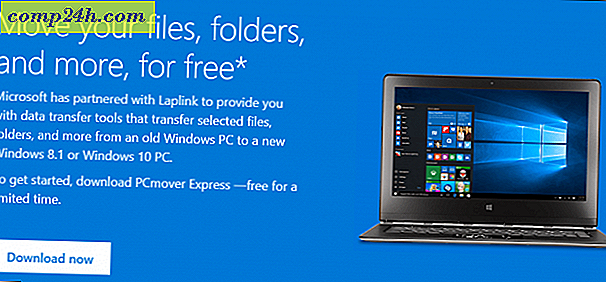Slik deaktiverer du Intel Graphics Icon fra Windows oppgavelinje
Når du kjøper en ny Intel-basert datamaskin, eller installerer Windows på nytt, ser du ofte et ikon for Intel Graphics i varslingsområdet på oppgavelinjen. Hvis det irriterer deg, kan du deaktivere den fra å vises.
Her er et eksempel på det overbelastede Intel Graphics-ikonet. I dette eksemplet er det en ny Dell Inspiron N5040 bærbar PC med HD Intel Graphics-verktøyet. Gå videre og kjør det og sett det hvordan du vil at grafikken skal vises. Angi grafikkegenskapene en grafikkalternativer.
![]()
Når du går inn i grafikk- og mediekontrollpanelet, merker du ikke Vis denne dialogboksen igjen. Velg deretter typen modus du vil bruke.
![]()
Gå gjennom de forskjellige alternativene og sett alt etter din smak. Klikk på OK når du er ferdig.
![]()
Nå klikker du på Intel-ikonet igjen og velger Avslutt skuff.
![]()
For å sikre at den ikke vises neste gang du starter på nytt, klikker du Start og skriver: msconfig i søkeboksen og trykker Enter.
![]()
Deretter fjerner du merke til Intel-boksen med kommandoen C: \ Windows \ system32 \ igfxtray.exe. Eller du kan fjerne merket for alle, og klikk deretter OK.
![]()
Hvis dette er første gang du gjør endringer i systemkonfigurasjon, blir du bedt om å starte systemet på nytt.
![]()
Når du kommer tilbake fra omstart, vises ikonet ikke lenger. Hvis du virkelig trenger å bruke den igjen, må du bare krysse av i boksen i System Configuration.
![]()
Jeg er ikke sikker på hvorfor ikonet for Intel Graphics plager meg så mye. Sannsynligvis fordi det er middelmådig for å justere skjermen i beste fall. Men nå vet du hvordan du deaktiverer det!

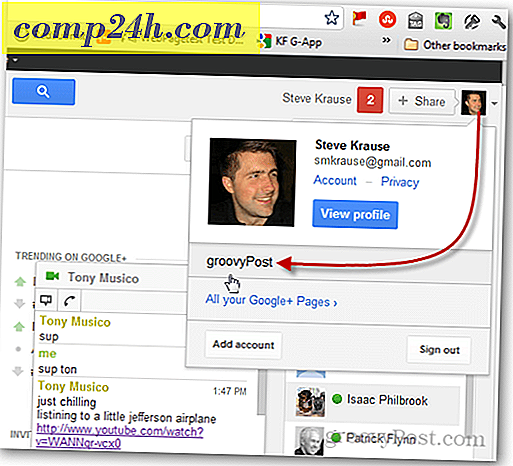

![Microsoft erstatter MSN / Live Toolbar med Bing Bar [groovyReview]](http://comp24h.com/img/reviews/655/microsoft-replaces-msn-live-toolbar-with-bing-bar.png)